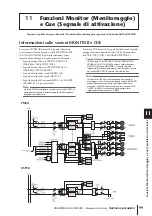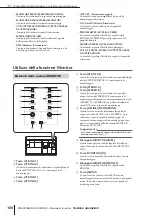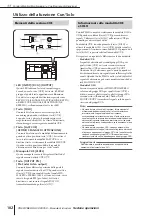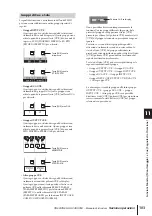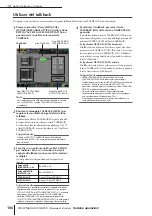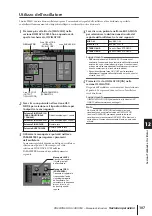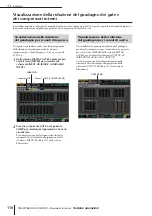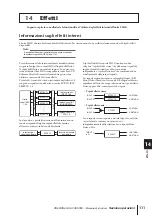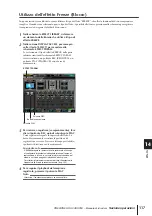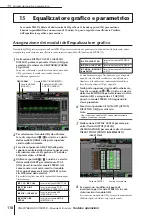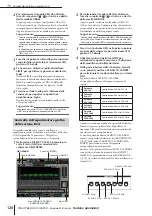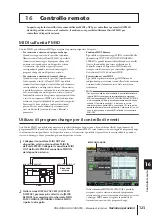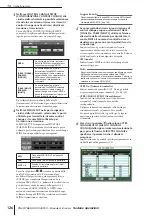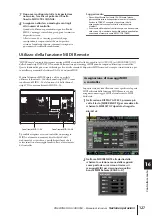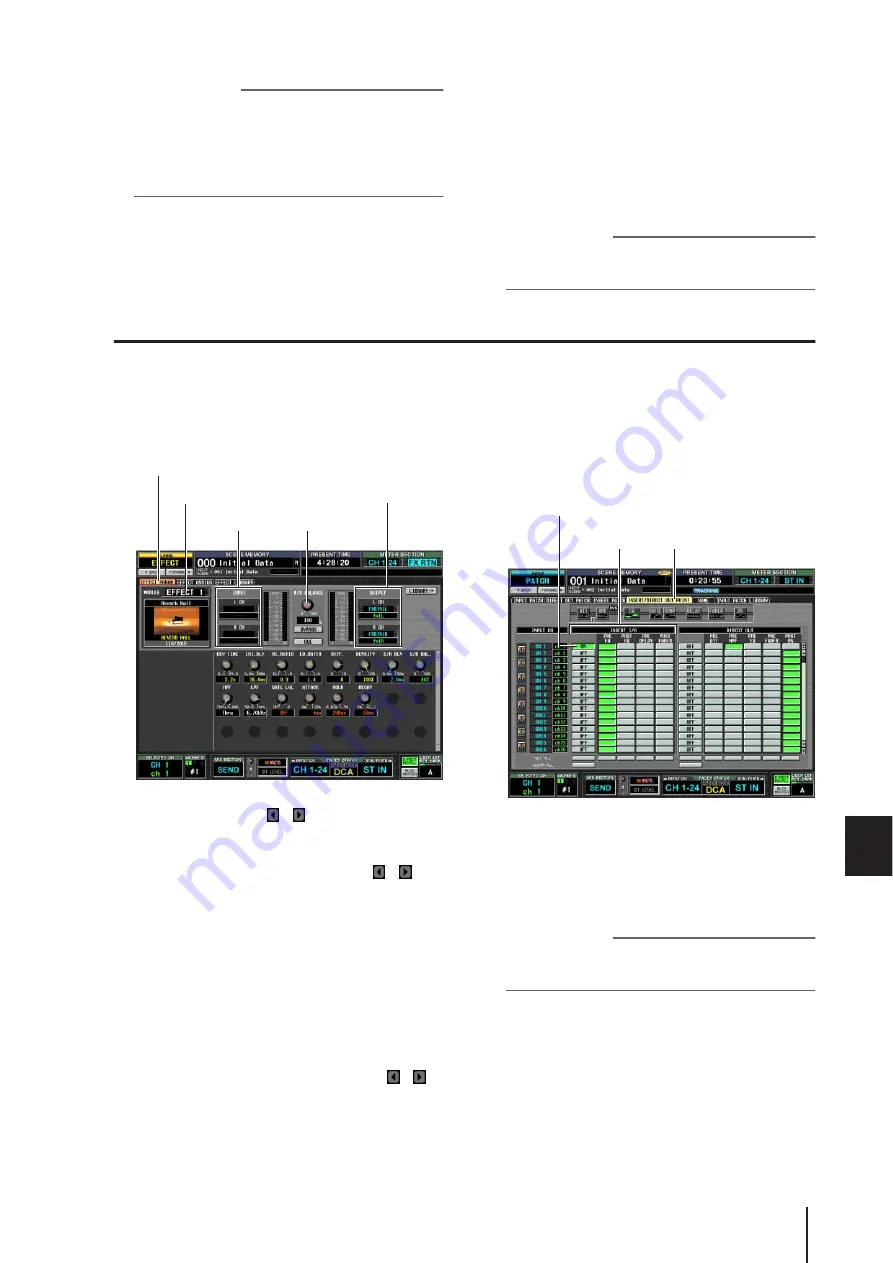
PM5D/PM5D-RH V2/DSP5D – Manuale di istruzioni
Sezione operazioni
113
14
Effetti
Suggerimento
• La posizione di mandata dei segnali inviati dai canali di
ingresso al bus MIX può essere specificata per ciascun
canale (
➥
• In alternativa, per regolare il livello di mandata, è possibile
attivare il tasto [MIX SEND] della sezione MIX, quindi
utilizzare un tasto [SEL] per selezionare un canale di
ingresso e ruotare l'encoder MIX corrispondente (
➥
10
Nella sezione MIX, premere il tasto [MIX
MASTER] per attivarlo (LED acceso).
Quando il tasto [MIX MASTER] è attivato, è
possibile utilizzare i controlli della sezione MIX per
gestire i canali MIX 1-24.
11
Premere il tasto MIX [ON] del canale MIX
per attivarlo. Utilizzare l'encoder MIX del
canale MIX per regolare il livello di mandata
master del segnale inviato all'effetto.
12
Nella channel strip FX RTN, premere il tasto
[ON] del canale FX RTN 1 per attivarlo.
13
Per regolare il livello del ritorno effetti
utilizzare il fader del canale FX RTN 1.
Suggerimento
È possibile visualizzare i livelli di input/output dell'effetto negli
indicatori riportati nella schermata EFFECT PARAM o nella
schermata EFFECT ASSIGN.
Inserimento di un effetto interno in un canale
È possibile inserire un effetto interno in un canale assegnando l'input/output dell'effetto interno all'insert-out/insert-in del
canale desiderato. Di seguito è riportato un esempio di inserimento di un effetto in un canale di ingresso.
1
Nella sezione DISPLAY ACCESS, premere più
volte il tasto [EFFECT] per accedere alla
schermata EFFECT PARAM.
2
Per selezionare il modulo effetti da utilizzare,
fare clic sui pulsanti / a sinistra e a destra
della casella nella parte superiore sinistra della
schermata.
3
Nell'area INPUT, utilizzare i pulsanti / a
sinistra e a destra della casella L CH per
selezionare l'insert-out del canale in cui si
desidera inserire l'effetto, quindi premere il
tasto [ENTER]. Se il percorso del segnale è
stato già assegnato, verrà visualizzata una
finestra con la richiesta di conferma
dell'assegnazione.
Se si desidera inserire l'effetto in un canale stereo (o in
due canali accoppiati), utilizzare la casella R CH per
assegnare l'insert-out dell'altro canale seguendo la
stessa procedura.
4
Nell'area OUTPUT, utilizzare i pulsanti / a
sinistra e a destra della casella L CH per
selezionare l'insert-in assegnato all'uscita
sinistra dell'effetto.
Se si desidera inserire l'effetto in un canale stereo (o in
due canali accoppiati), utilizzare la casella R CH per
assegnare l'insert-in dell'altro canale seguendo la stessa
procedura.
5
Nella sezione DISPLAY ACCESS premere più
volte il tasto INPUT [PATCH] (ASSEGNAZIONE)
per accedere alla schermata INSERT/DIRECT
OUT POINT (PUNTO DI INSERIMENTO/
OUTPUT DIRETTO).
6
Attivare il pulsante INSERT ON/OFF per il
canale in cui è stato inserito l'effetto.
Viene quindi abilitato l'inserimento dell'effetto per il
canale corrispondente.
7
Utilizzare i pulsanti dell'area INSERT I/O per
specificare il punto di insert-out/in.
Suggerimento
Per ulteriori informazioni sull'area INSERT I/O, fare riferimento
alla schermata INSERT/DIRECT OUT POINT (
➥
p. 281) nella
sezione Riferimenti.
8
Attivare il pulsante [ON] per il canale in cui è
stato inserito l'effetto e utilizzare il fader per
regolare il livello di input.
9
Accedere alla schermata EFFECT PARAM e
utilizzare la manopola MIX BALANCE per
regolare il bilanciamento del suono dell'effetto
e del suono originale.
È possibile visualizzare i livelli di input/output
dell'effetto negli indicatori riportati nella schermata
EFFECT PARAM o nella schermata EFFECT ASSIGN.
EFFECT PARAM
Area OUTPUT
Area INPUT
Manopola MIX
BALANCE
Il modulo effetti utilizzato
Area INSERT
I/O
INSERT/DIRECT OUT POINT
Pulsante INSERT ON/OFF
(ATTIVA/DISATTIVA INSERIMENTO)
Содержание PM5D
Страница 402: ...PM5D PM5D RH Diagramma a blocchi...